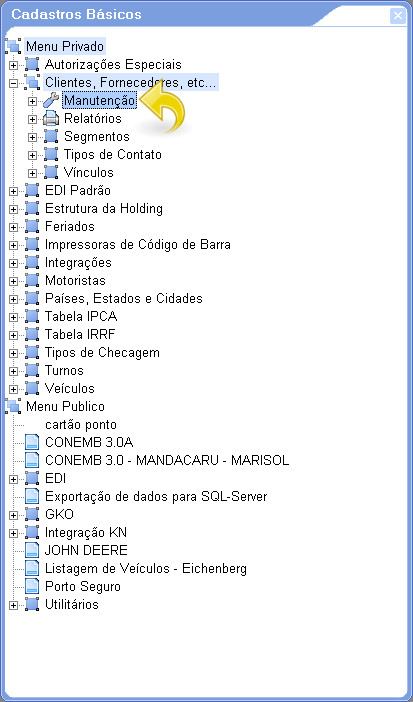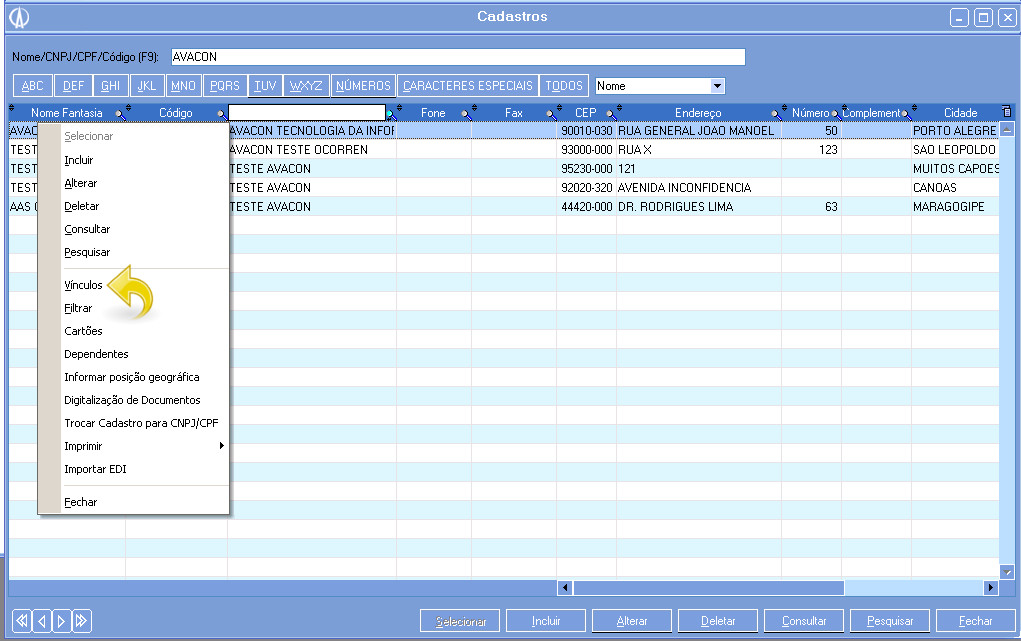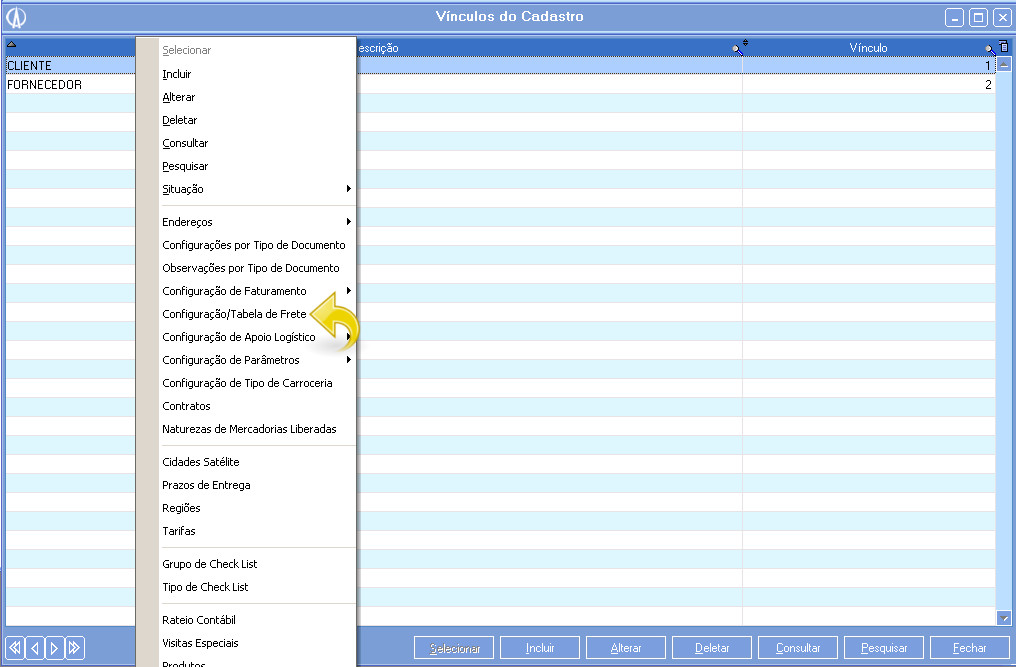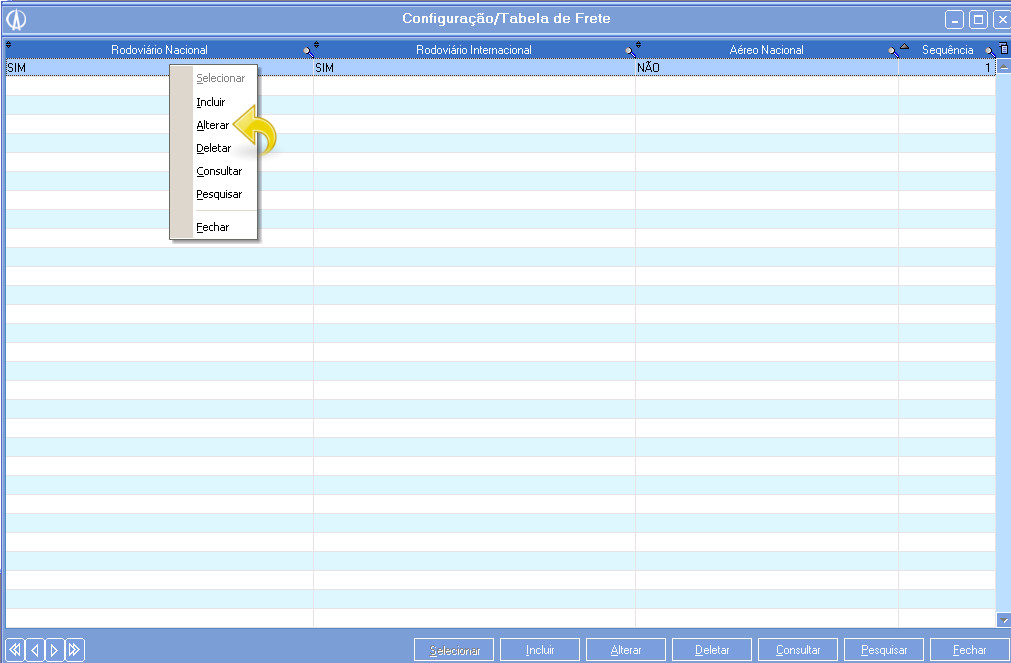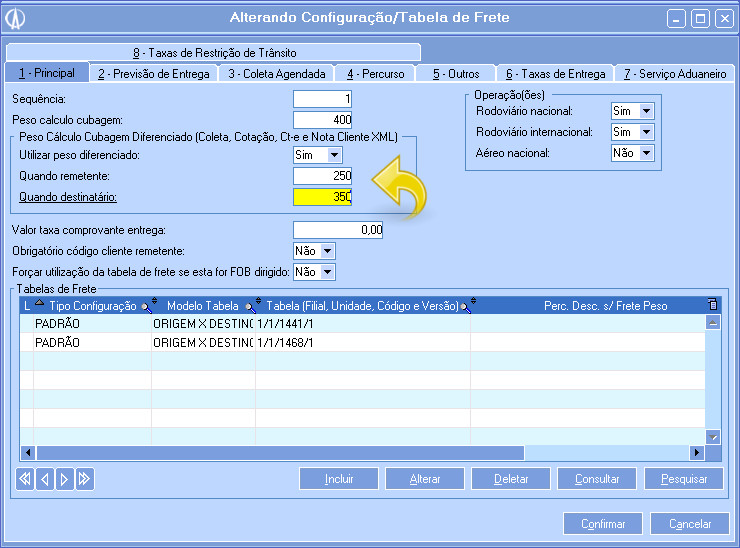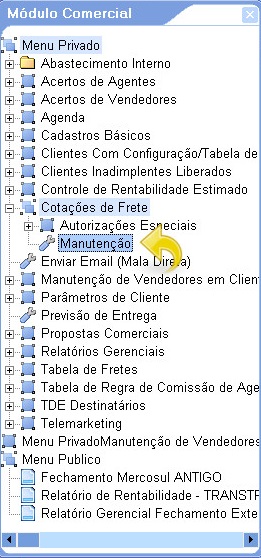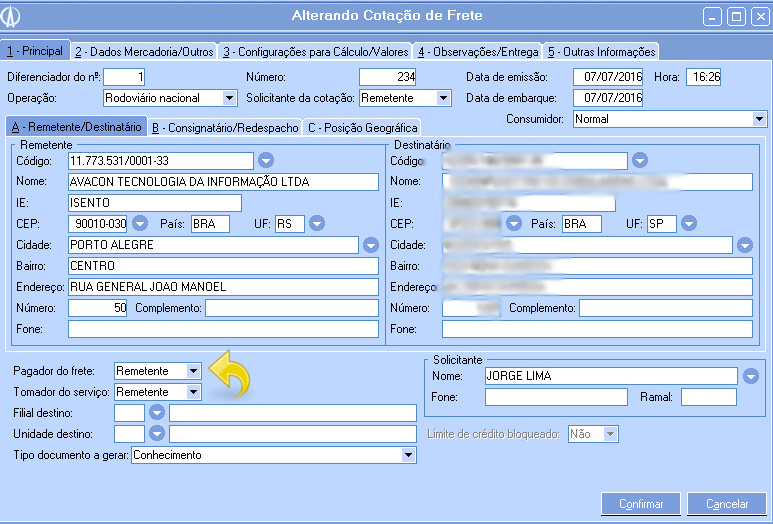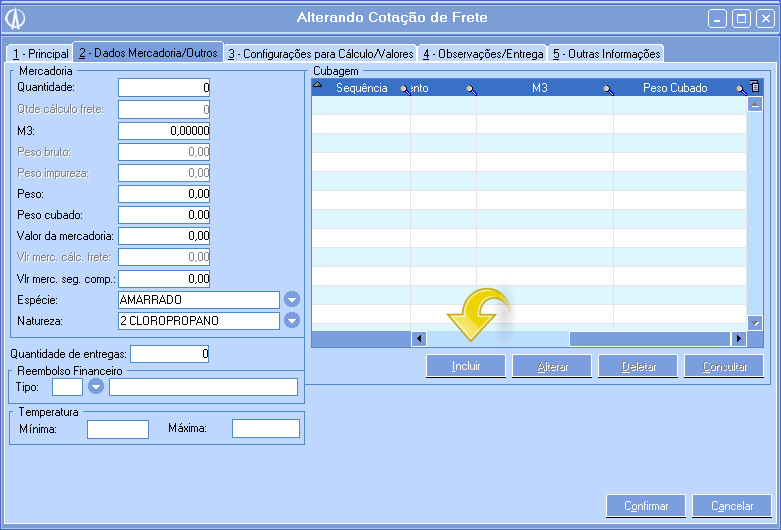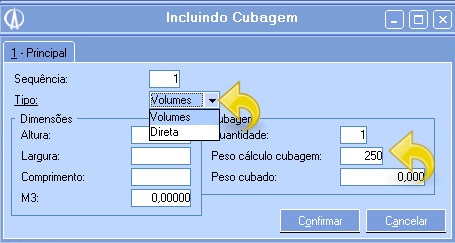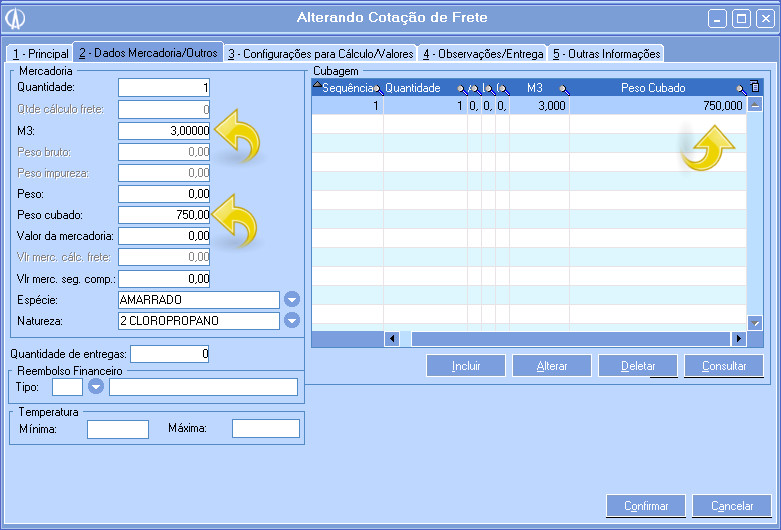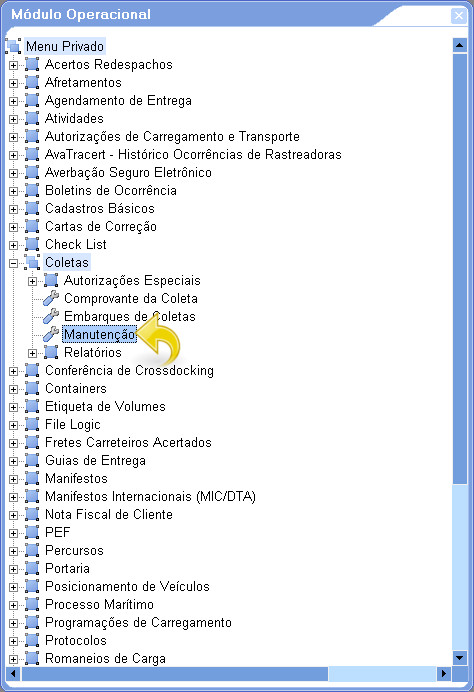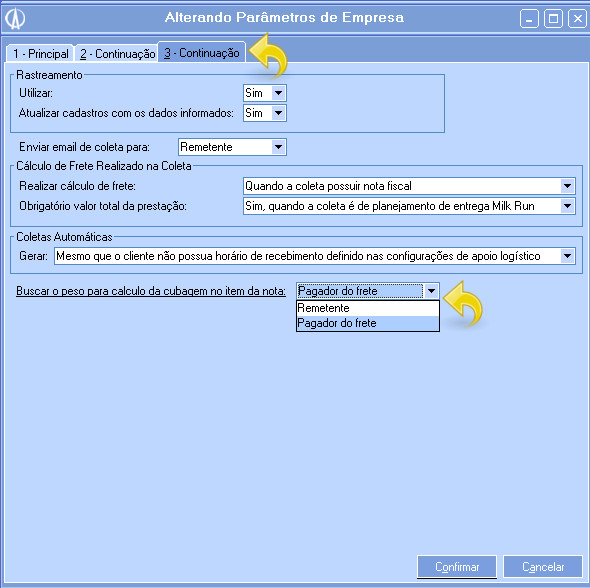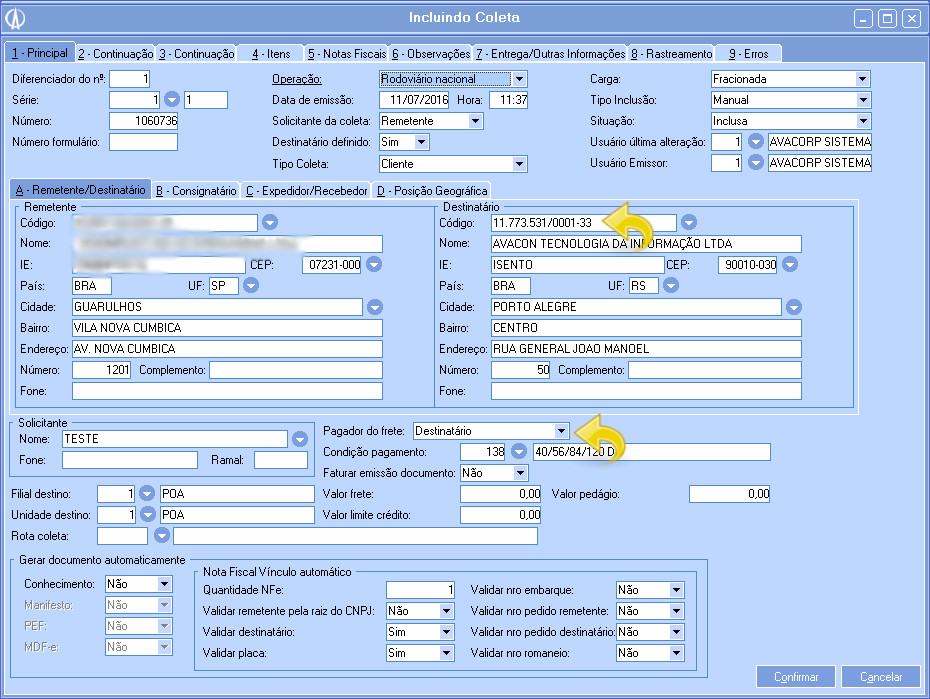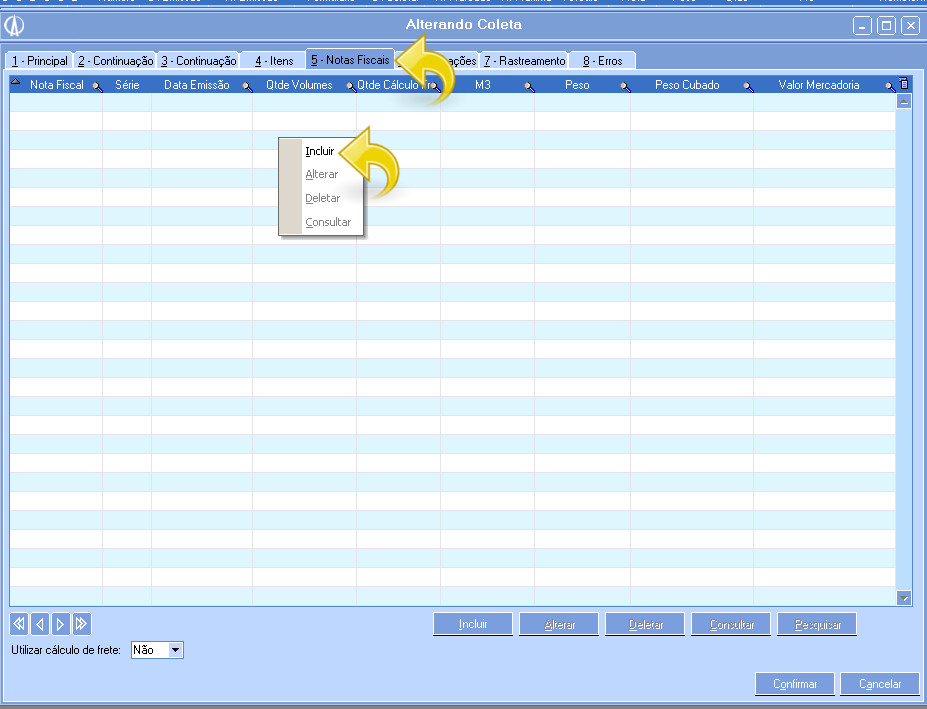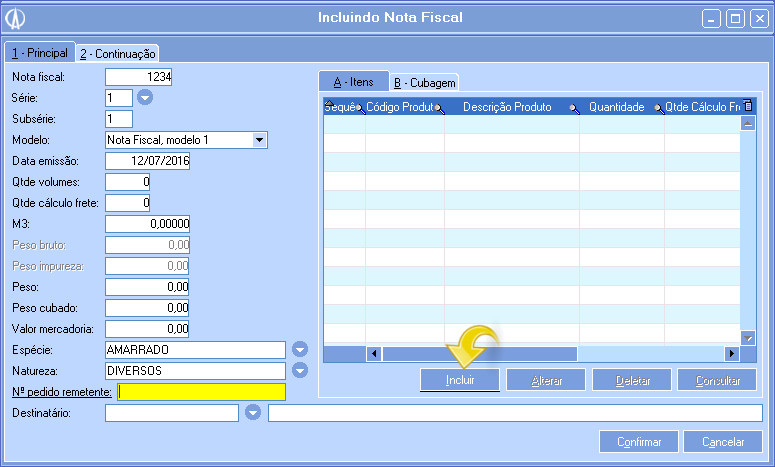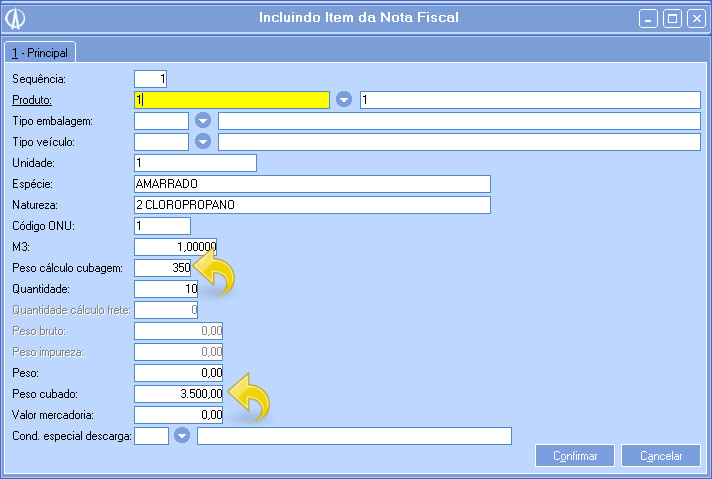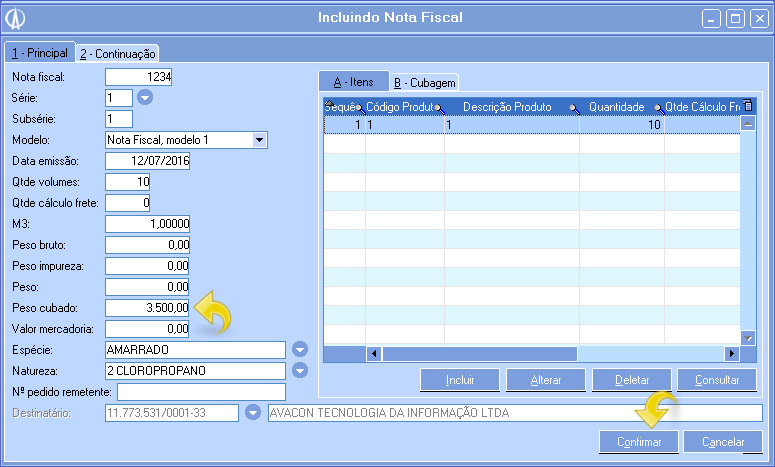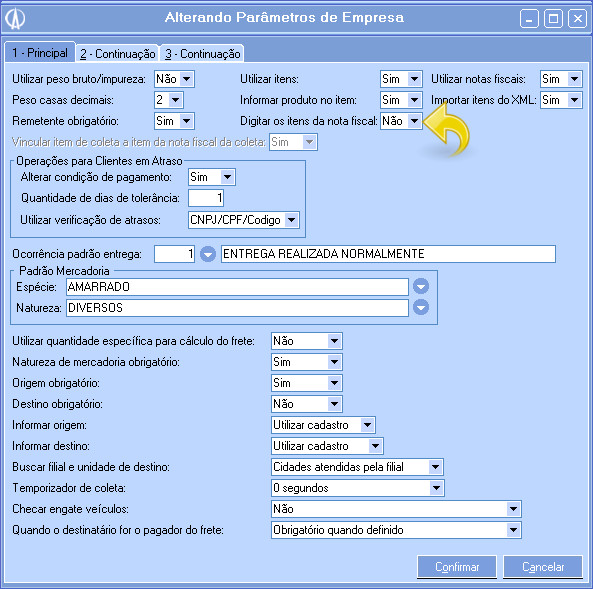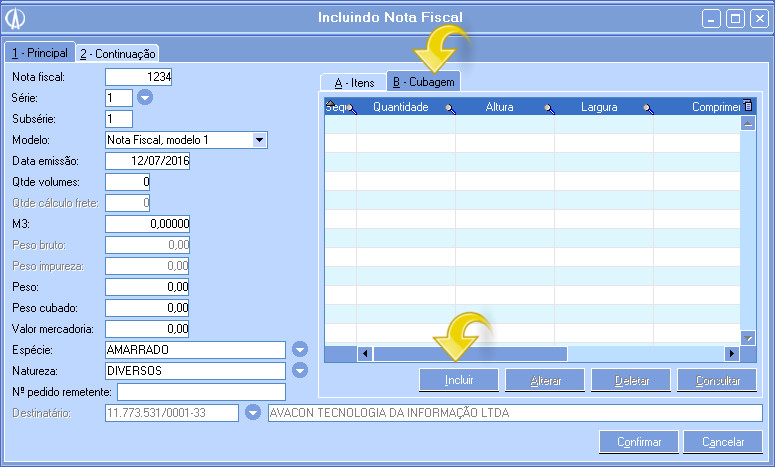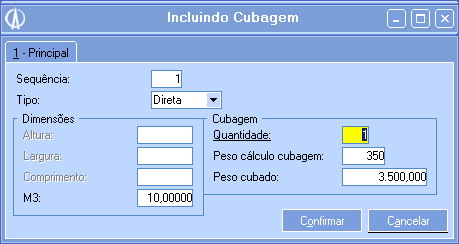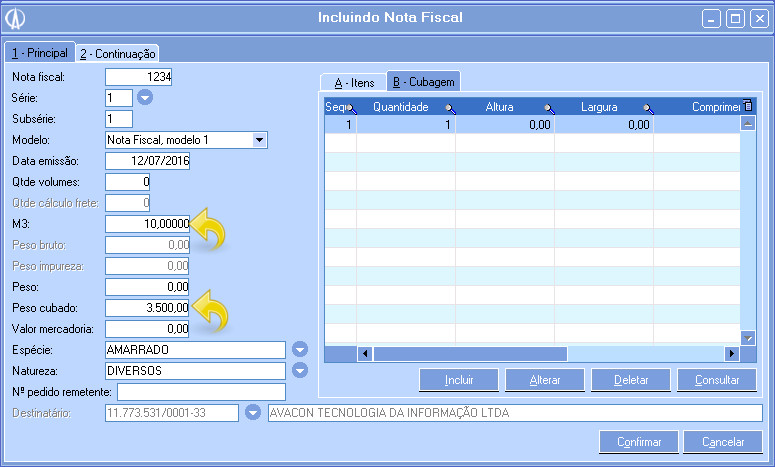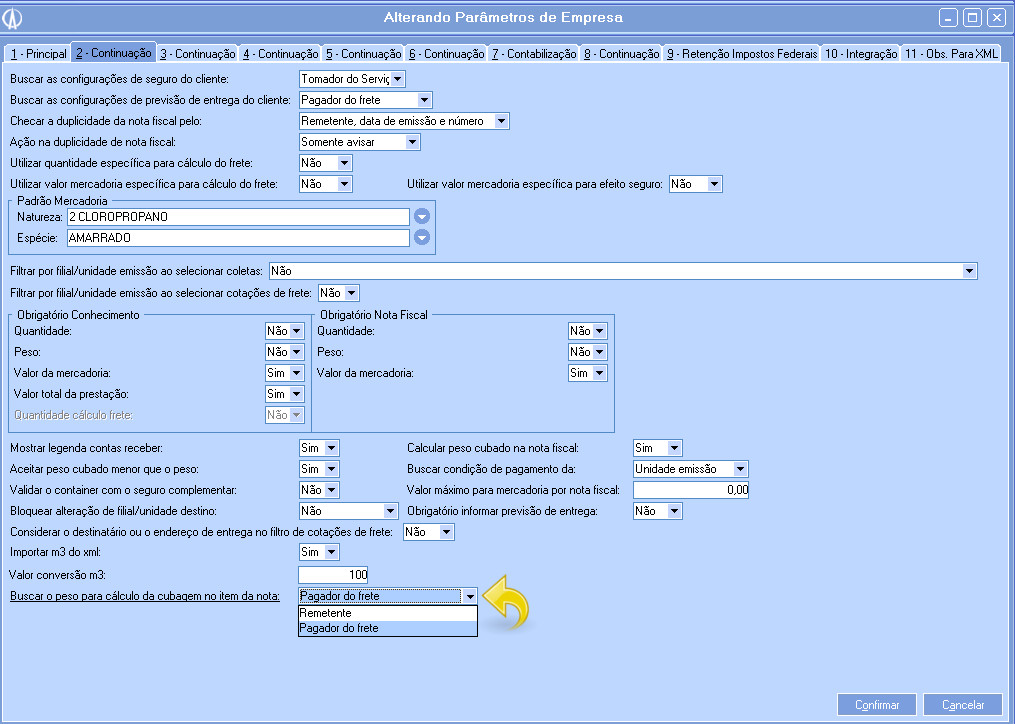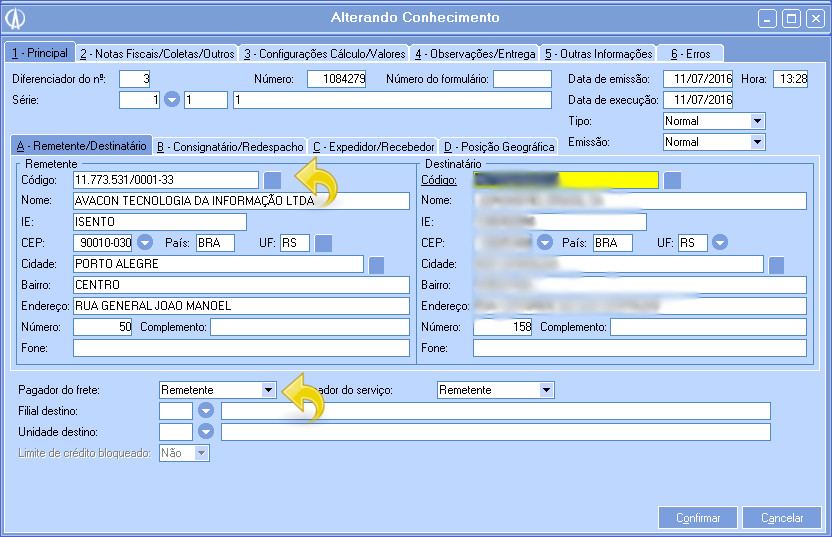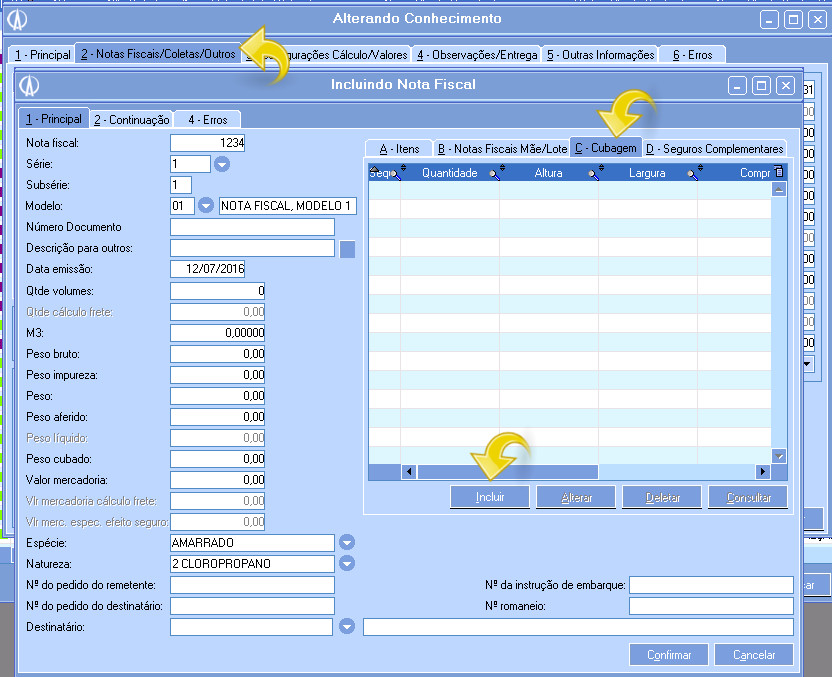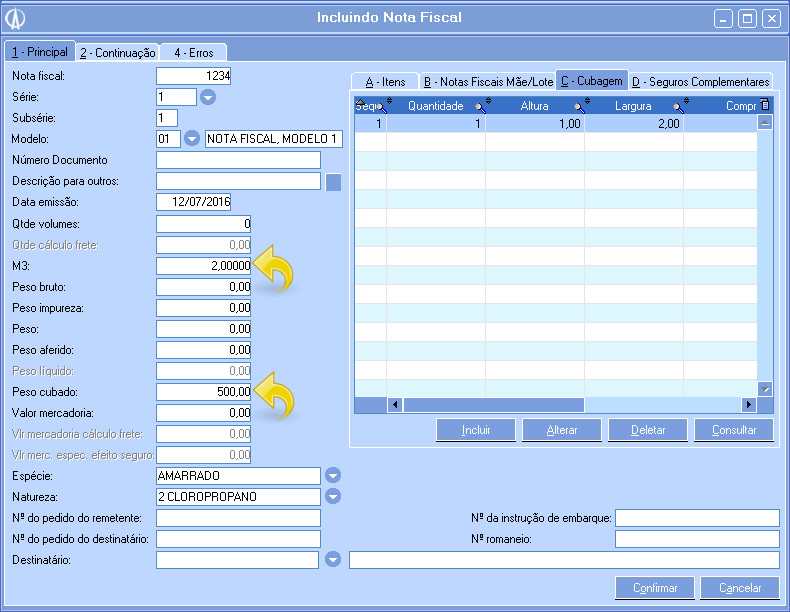Criados alguns campos para definir se será realizado um cálculo diferenciado referente ao Peso Cubado de acordo com o lado da operação do documento em que o cliente configurado estiver(Remetente ou Destinatário)
Utilizar quando por exemplo o cliente possui tabelas distintas, sendo uma com fração de 300kg/cubado quando Destinatário e outra com fração de 280kg/cubado quando Remetente e em ambas o mesmo é o tomador do serviço. Então pode-se utilizar esta regra.
1. Para iniciar a configuração de parâmetros, acesse: Cadastros Básicos/ Clientes,Fornecedores,etc…/ Manutenção.
1.1. Selecione o cliente e clique com o botão direito do mouse e selecione a opção Vínculos.
1.2. Clique com o botão direito do mouse em cima do vínculo de Cliente e selecione Configuração/ Tabela de Frete.
1.3. Nesta tela, selecione a opção Alterar.
1.4. Nesta tela, foi criado o campo Utilizar Peso Diferenciado, eles serão utilizados somente nos documentos Coleta, Cotação de frete, CT-e e Nota fiscal cliente XML.
• Peso Cálculo Cubagem: Este campo serve para informar qual será o peso padrão para efetuar o cálculo da cubagem.
• Utilizar Peso Diferenciado: Este campo foi criado para o cliente poder utilizar dois tipos de cálculo de cubagem, um valor para remetente e outro para destinatário. Este campo vem como padrão a opção NÃO. • Os campo de remetente e destinatário só ficam habilitados quando esta opção estiver como SIM.
• Quando Remetente: Informar qual será o peso para o cálculo da cubagem quando este cliente for remetente.
• Quando Destinatário: Informar qual será o peso para o cálculo da cubagem quando este cliente for destinatário.
2. Para explicar melhor o funcionamento, segue abaixo um exemplo de cotação de frete (Módulo Comercial/ Cotações de Frete/ Manutenção).
2.1.Utilizando o mesmo cliente no qual alteramos a tabela de frete, veja que o mesmo é o remetente e está como o pagador do frete portando, aplica-se a regra e o peso cubado será de 250kg cubados.
2.2. Clique em Incluir para informar os valores da cubagem.
2.2. Na tela de Cubagem é possível selecionar o Tipo Volumes, para liberar a alteração dos campos de dimensões, e o Tipo Direta informa diretamente M3. O campo Peso Cálculo Cubagem é preenchido automaticamente conforme a parametrização, como estamos utilizando um cliente remetente que possui a parametrização de 250kg de cubagem quando for o remetente, o campo já vem preenchido.
2.3. Como ficou o cálculo:
• Se cliente pagador do frete NÃO possuir configuração: utiliza o peso para cálculo da cubagem padrão da Unidade da Coleta
• Se cliente pagador do frete possuir configuração:
• Se estiver definido que não utiliza configuração específica com relação ao peso para cálculo da cubagem:
√ Se o peso para cálculo da cubagem não estiver informado: utiliza o peso para cálculo da cubagem padrão da Unidade da Coleta.
√ Se o peso para cálculo da cubagem Estiver Informado: utiliza o peso para cálculo da cubagem informado na configuração do cliente.
• Se estiver definido que utiliza Configuração Específica com relação ao peso para cálculo da cubagem:
√ Se o peso para cálculo da cubagem para quando remetente não estiver informado e o cliente for remetente na coleta: utiliza o peso para cálculo da cubagem padrão da unidade da coleta
√ Se o peso para cálculo da cubagem para quando destinatário não estiver informado e o cliente for destinatário na coleta: utiliza o peso para cálculo da cubagem padrão da unidade da coleta
3. Para verificar as alterações feitas na Coleta, acesse: Módulo Operacional/ Coletas/ Manutenção.
3.1. Aba 3 – Continuação, parâmetro da Empresa da Coleta, criado campo Busca o Peso para Cálculo a Cubagem no Item da Nota, onde terá as opções Remente, que irá buscar os dados sobre o peso da cubagem a partir das parametrizações de tabela de frete do remetente do documento, ou Pagador do Frete que irá buscar os dados sobre o peso da cubagem a partir das parametrizações do pagador do frete do documento.
3.2. Utilizando o mesmo cliente porém, desta vez como Destinatário.
3.3. Clique na aba 4 – Notas Fiscais e depois em com o botão direito do mouse selecione Incluir.
3.4. Conforme imagem abaixo, clique em Incluir novamente.
3.5. O cliente estando como Destinatário e Pagador do Frete então sistema busca o valor parametrizando de quando ele for Destinatário, neste caso 350kg cubados.
3.6. Após preencher os itens, os mesmos são passados automaticamente para a Nota Fiscal.
3.7. Para ativar a sub aba B – Cubagem da Nota Fiscal, acesse os parâmetros da empresa da Coleta e altere o campo Digitar os Itens da Nota Fiscal para NÃO.
3.8. Para este exemplo, estamos usando os mesmo dados do exemplo anterior, clique na sub aba B – Cubagem e após isso, clique em Incluir.
3.9. A tela de inclusão de cubagem é padrão para todas as demais telas, informe qual será o tipo Volumes, para liberar a alteração dos campos de dimensões, e o Tipo Direta informa diretamente M3, após isso, é só informar a Quantidade e Confirmar.
3.10. Conforme informado na aba cubagem é repassado para a Nota Fiscal.
4. No parâmetro da Empresa do Conhecimento também foi incluso um novo campo, Busca o Peso para Cálculo a Cubagem no Item da Nota, onde terá as opções Remente, que irá buscar os dados sobre o peso da cubagem a partir das parametrizações do remetente do documento, ou Pagador do Frete que irá buscar os dados sobre o peso da cubagem a partir das parametrizações do pagador do frete do documento.
5. Utilizando o mesmo cliente parametrizado com a tabela de frete, ele esta como remetente deste CT-e.
5.1. Ao incluir uma nota fiscal, é possível informar a cubagem na sub aba C – Cubagem, clique em Incluir.
5.2. Neste exemplo utilizamos o Tipo Volumes e os campos foram habilitado para preenchimento, preencha Altura, Largura e Comprimento, o M3 é cálculo automaticamente a partir destes dados, após só é necessário preencher a Quantidade e Confirmar.
5.3. Conforme foi informado na Cubagem será repassado para a nota fiscal do Cte, após isso o processo permanece o mesmo.